
XINSTALLER EN CLIQUANT SUR LE FICHIER DE TÉLÉCHARGEMENT
Ce logiciel maintiendra vos pilotes opérationnels, vous protégeant ainsi des erreurs informatiques courantes et des pannes matérielles. Vérifiez tous vos pilotes maintenant en 3 étapes faciles :
- Télécharger DriverFix (fichier de téléchargement vérifié).
- Cliquez sur Lancer l'analyse pour trouver tous les pilotes problématiques.
- Cliquez sur Mettre à jour les pilotes pour obtenir de nouvelles versions et éviter les dysfonctionnements du système.
- DriverFix a été téléchargé par 0 lecteurs ce mois-ci.
Windows 10 est disponible en plusieurs versions, à savoir Windows 10 Famille, Professionnel, Éducation et Entreprise. Windows 10 Home est la version standard tandis que les trois autres versions proposent davantage de fonctionnalités destinées à différents utilisateurs.
Maintenant si tu es un étudiant qui a reçu une clé Windows 10 Education et se demande si vous pourrez jouer à certains jeux pendant votre temps libre ou si vous devez opter pour une autre version, nous nous sommes assurés de vous en donner aperçu.
Bien que vous puissiez jouer à des jeux vidéo sur n'importe quelle version de Windows 10, il existe quelques différences entre ces versions de Windows 10. Découvrons quelle version de Windows choisir pour les jeux.
Puis-je jouer à des jeux sur Windows 10 Education ?
La reponse courte est oui. Il n'y a aucune restriction sur les logiciels grand public que vous pouvez installer sur Windows 10 Éducation. La version Education offre toutes les fonctionnalités de Windows 10 Home et certaines fonctionnalités supplémentaires auxquelles l'étudiant peut avoir besoin d'accéder, notamment l'accès à Active Directory pour le réseau de domaine Windows.
La plupart des utilisateurs ne savaient pas que ces étapes peuvent améliorer considérablement votre expérience de jeu
Windows 10 Education est-il meilleur pour les jeux ?
Non. En fait, si vous n'êtes pas intéressé par l'utilisation des fonctionnalités avancées fournies par la version Windows 10 Education, vous feriez mieux d'installer la version Windows 10 Home.
Windows 10 Education a plus de processus en cours d'exécution en arrière-plan, ce qui n'a aucun avantage pour un utilisateur commun.
D'un autre côté, les utilisateurs de Windows 10 Home ne bénéficient pas du logiciel de chiffrement BitLocker Encryption de Microsft. Ainsi, si le cryptage est quelque chose que vous souhaitez pour votre ordinateur portable ou de bureau, vous pouvez opter pour Windows 10 Pro ou Education.
Différence entre Windows 10 Education et les autres versions de Windows 10 ?
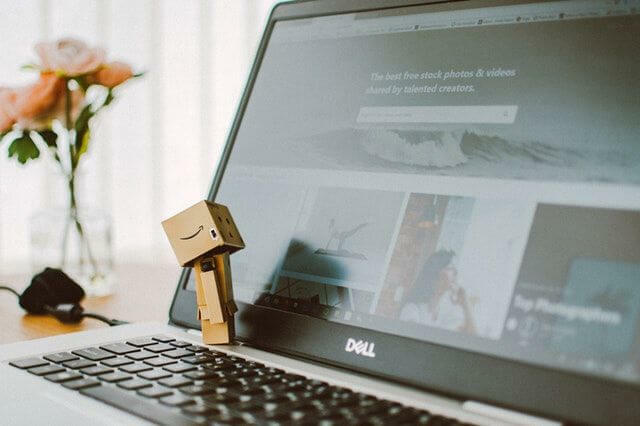
Windows 10 Home est destiné aux utilisateurs normaux qui n'ont pas besoin d'utiliser les fonctionnalités professionnelles du système d'exploitation Windows. Cependant, n'ayant pas le Fonctionnalité BitLocker est quelque chose qui désavantage l'utilisateur à domicile. Vous trouverez ci-dessous un tableau expliquant les principales différences entre les différentes versions de Windows 10.
| Fonctionnalités de Windows 10 | Maison | Pro | Entreprise | Éducation |
| Cryptage de l'appareil | Oui | Oui | Oui | Oui |
| Rejoindre un domaine | – | Oui | Oui | Oui |
| Gestion des politiques de groupe | – | Oui | Oui | Oui |
| BitLockerComment | – | Oui | Oui | Oui |
| Internet Explorer en mode entreprise | – | Oui | Oui | Oui |
| Accès assigné 8.1 | – | Oui | Oui | Oui |
| Bureau à distance | – | Oui | Oui | Oui |
| Accès direct | – | – | Oui | Oui |
| Créateur Windows To Go | – | – | Oui | Oui |
| AppLocker | – | – | Oui | Oui |
| BranchCache | – | – | Oui | Oui |
Quelle version de Windows 10 utilisez-vous comme pilote quotidien? Faites-le nous savoir dans les commentaires ci-dessous.
RELATE DES HISTOIRES QUE VOUS POURRIEZ AIMER :
- Pourquoi les joueurs ne devraient pas passer à la mise à jour de mai de Windows 10
- La barre de jeu Windows 10 obtient la fonctionnalité Groupes Xbox One
- 7 meilleurs logiciels d'enregistrement de jeux pour PC bas de gamme
 Vous avez toujours des problèmes ?Corrigez-les avec cet outil :
Vous avez toujours des problèmes ?Corrigez-les avec cet outil :
- Téléchargez cet outil de réparation de PC noté Excellent sur TrustPilot.com (le téléchargement commence sur cette page).
- Cliquez sur Lancer l'analyse pour trouver les problèmes Windows qui pourraient causer des problèmes au PC.
- Cliquez sur Tout réparer pour résoudre les problèmes avec les technologies brevetées (Remise exclusive pour nos lecteurs).
Restoro a été téléchargé par 0 lecteurs ce mois-ci.


![Comment récupérer un compte Line supprimé [3 étapes faciles]](/f/b0ba2c459018582e2e825c82a857ffee.jpg?width=300&height=460)